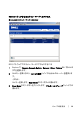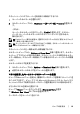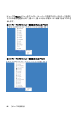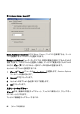Users Guide
ビューアの使用法xxx | xxx89
• ユニット・リスト内のRemote Console Switchをダブルクリックします。
• ユニット・リストからRemote Console Switchを選択し、Manage Appliance
ボタンをクリックします。
• ユニット・リスト内のRemote Console Switchを右クリックします。ポップア
ップ・メニューから、Manage Applianceを選択します。
• ユニット・リストからRemote Console Switchを選択し、Enterキーを押しま
す。
3 Global - Sessionsのサブカテゴリーを選択します。
4 Connection Sharing領域内のEnable Share Modeを選択します。
5 Automatic Sharingを選択することもできます。共有の自動化を選択すると、セ
カンダリ・ユーザーはプライマリ・ユーザーにアクセス権をリクエストせずに、
自動的にKVMセッションを共有できるようになります。
デジタル接続の共有は以下の手順で行います:
1 ExplorerでDevicesボタンをクリックします。
2 次の手順のいずれかを実行します:
• ユニット・リスト内のターゲット・デバイスをダブルクリックします。
• ターゲット・デバイスを選択し、Connect Videoボタンをクリックします。
• ターゲ ッ ト・デ バ イス を右ク リ ック しま す。 ポッ プ アッ プ・ メニ ュー か
ら、Connect Videoを選択します。
• ターゲット・デバイスを選択し、Enterキーを押します。
他のユーザーがこのターゲット・デバイスを参照している場合は、この
ターゲット・デバイスがすでにKVMセッション 中であることを告げるメ ッ
セージが表示されます。
スイッチで接続共有がオンになっており、( プライマリ・ユーザーのアクセ
ス権に対して優位な) アクセス権を持っている場合は、既存のセッションを
共有またはプリエンプトするように促すメッセージが表示されます。
1 選べる場合は、Shareを選択します。
2 次の手順のいずれかを実行します: